win10系统网络感叹号如何解决
短信预约 -IT技能 免费直播动态提醒
今天小编给大家分享一下win10系统网络感叹号如何解决的相关知识点,内容详细,逻辑清晰,相信大部分人都还太了解这方面的知识,所以分享这篇文章给大家参考一下,希望大家阅读完这篇文章后有所收获,下面我们一起来了解一下吧。
点击任务栏网络图标,再点击网络和internet设置。
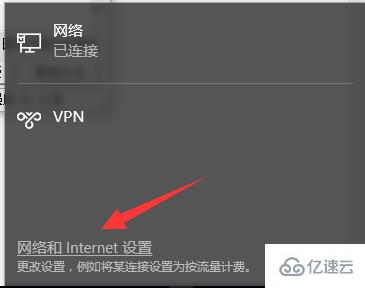
在设置窗口右侧找到更改网络设置,点击下方的更改适配器选项。
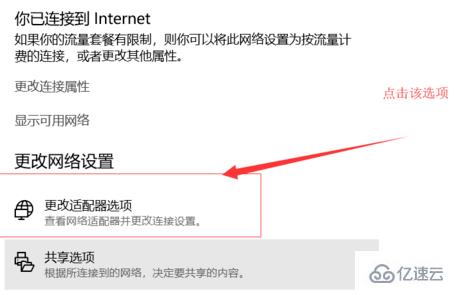
右键点击你正在用的网络,选择属性。
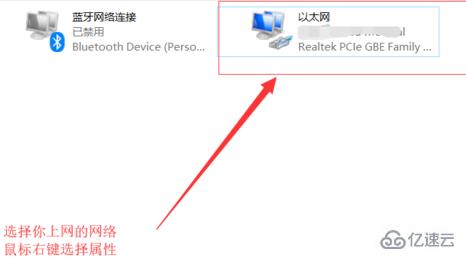
在属性窗口的网络选项卡中点击配置。
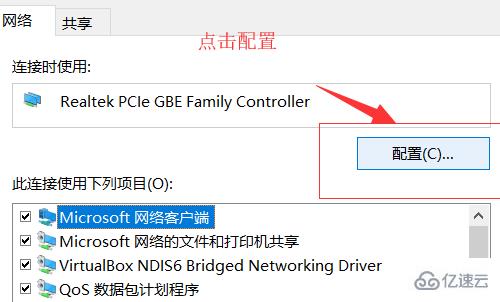
选择高级选项卡,在属性下拉中点击IPv4硬件校验和,右侧选择关闭。
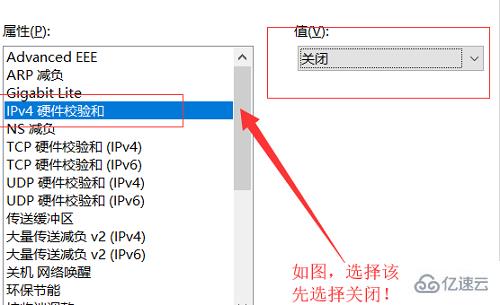
这时如果网络就会恢复正常了,这时我们回去重新开启IPv4硬件校验和的值即可。
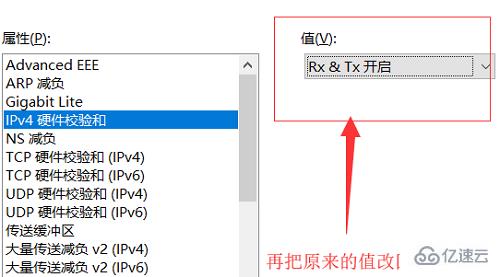
以上就是“win10系统网络感叹号如何解决”这篇文章的所有内容,感谢各位的阅读!相信大家阅读完这篇文章都有很大的收获,小编每天都会为大家更新不同的知识,如果还想学习更多的知识,请关注编程网行业资讯频道。
免责声明:
① 本站未注明“稿件来源”的信息均来自网络整理。其文字、图片和音视频稿件的所属权归原作者所有。本站收集整理出于非商业性的教育和科研之目的,并不意味着本站赞同其观点或证实其内容的真实性。仅作为临时的测试数据,供内部测试之用。本站并未授权任何人以任何方式主动获取本站任何信息。
② 本站未注明“稿件来源”的临时测试数据将在测试完成后最终做删除处理。有问题或投稿请发送至: 邮箱/279061341@qq.com QQ/279061341















